Ενσωμάτωση του Microsoft OneDrive
Μπορείτε να συνδέσετε το Microsoft OneDrive με το λογαριασμό σας στο Padlet. Μόλις ολοκληρωθεί η ενσωμάτωση, περιηγηθείτε στο λογαριασμό σας OneDrive και επισυνάψτε αντικείμενα απευθείας στο padlet σας!
Ενσωμάτωση του Padlet με το Microsoft OneDrive
- Από το ταμπλό, κάντε κλικ στο εικονίδιο με το γρανάζι ρυθμίσεων (⚙️) στο επάνω μέρος του ταμπλό
- Βεβαιωθείτε ότι είναι επιλεγμένος ο προσωπικός λογαριασμός (στο επάνω μέρος της σελίδας) και, στη συνέχεια, επιλέξτε Ενσωματώσεις
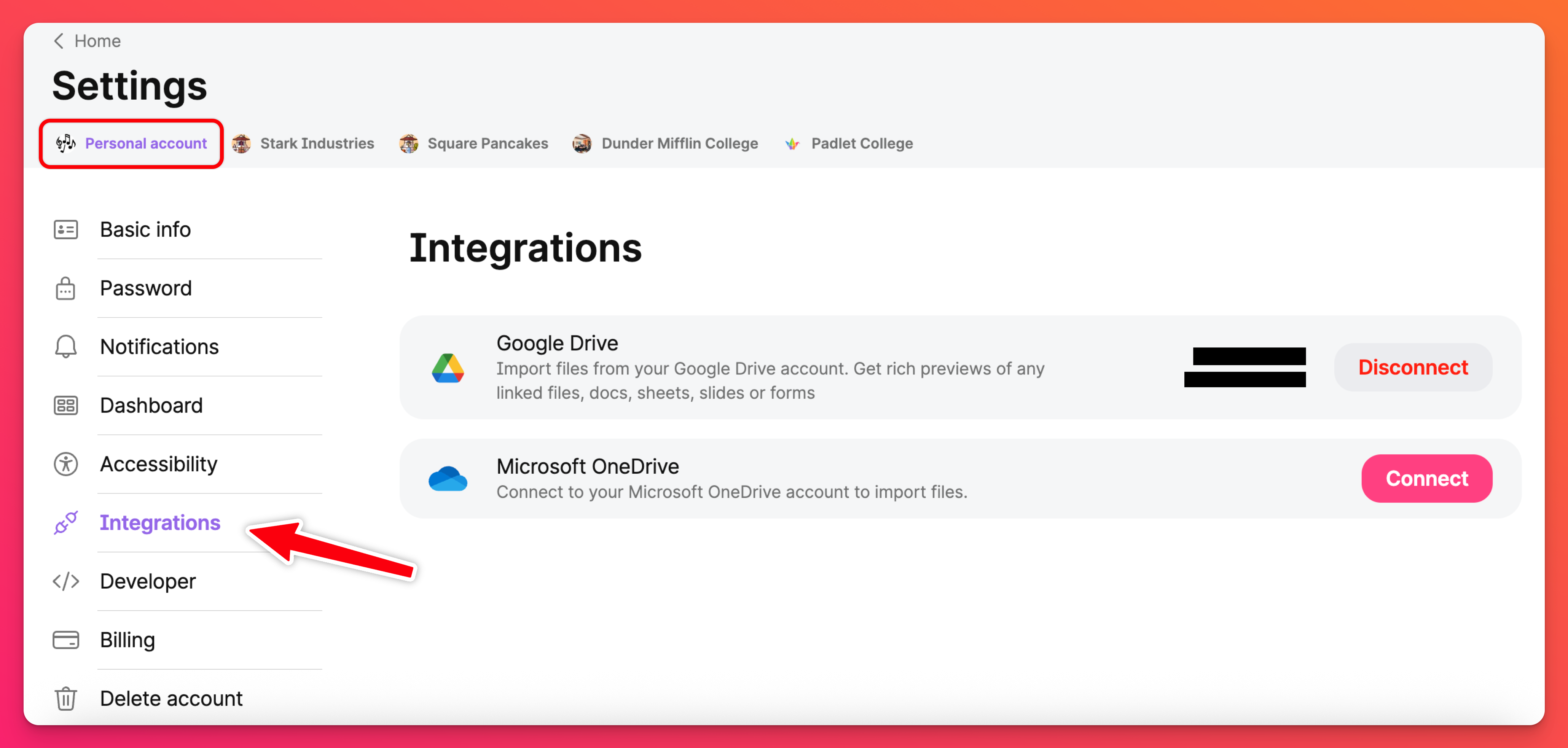
- Κάντε κλικ στο Connect
- Συνδεθείτε στο λογαριασμό σας στη Microsoft και επιτρέψτε την ενσωμάτωση
Ο λογαριασμός Padlet έχει πλέον συνδεθεί. Δημοσιεύστε συνημμένα αρχεία OneDrive απευθείας από το padlet χωρίς να χρειάζεται να αντιγράψετε συνδέσμους ή να κατεβάσετε αρχεία!
Δημοσίευση συνημμένου αρχείου OneDrive
Πίνακες
Κατά τη δημοσίευση ενός συνημμένου OneDrive σε έναν πίνακα, ακολουθήστε τα παρακάτω βήματα:
- Ανοίξτε το post composer επιλέγοντας το κουμπί συν(+) ή πληκτρολογώντας C στο πληκτρολόγιο.
- Επιλέξτε το κουμπί στα δεξιά για να ανοίξετε περισσότερες επιλογές μέσα στον επιλογέα περιεχομένου
- Επιλέξτε OneDrive
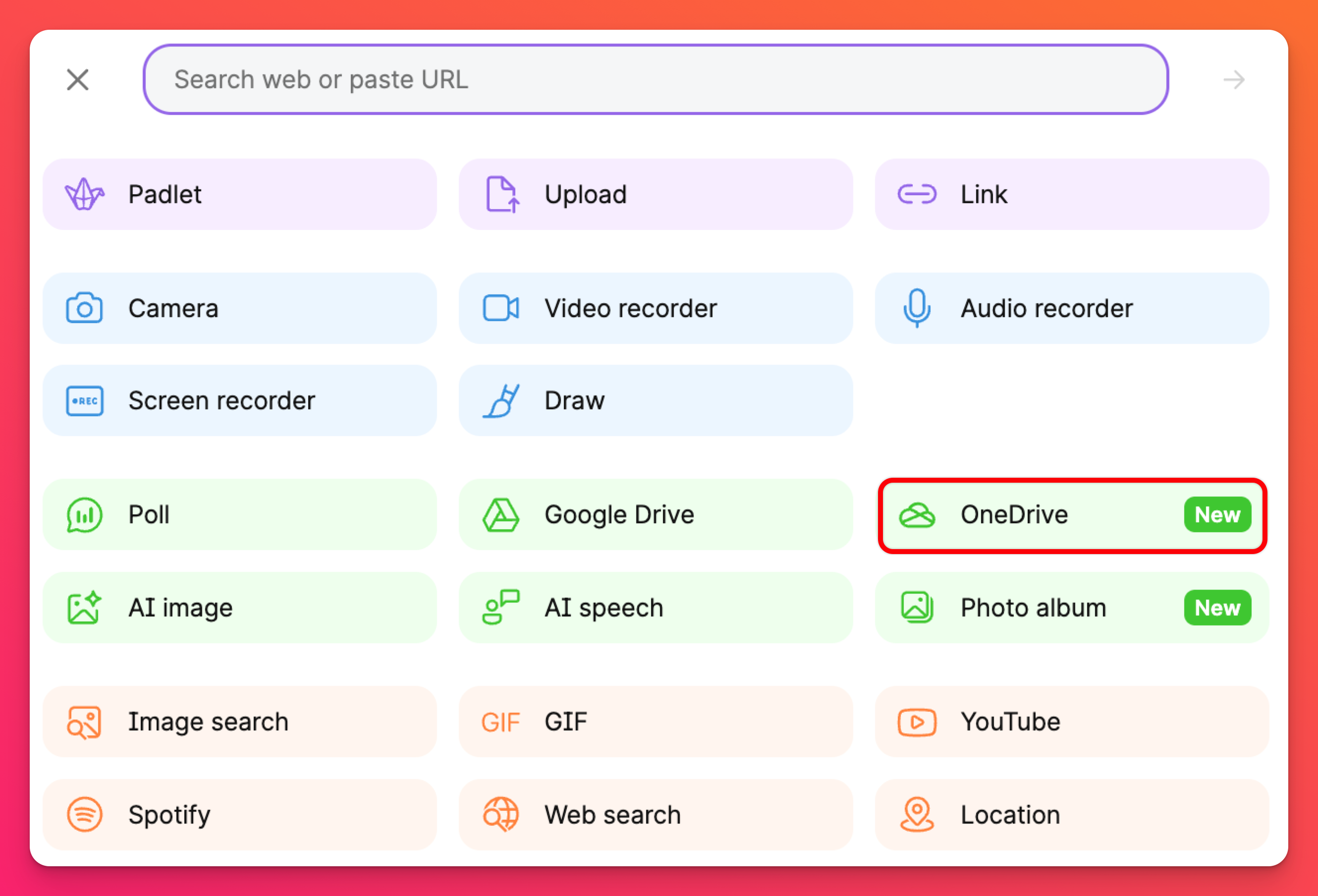
Εάν δεν έχετε ακόμη ενσωματώσει το λογαριασμό σας OneDrive με το Padlet, θα σας ζητηθεί να το κάνετε τώρα.
- Επιλέξτε το αρχείο που θέλετε να μεταφορτώσετε και κάντε κλικ στο κουμπί Select
Σε αντίθεση με το Google Drive, όλα τα αρχεία του Microsoft OneDrive θα αντιγραφούν απευθείας στο padlet σαν να είχαν μεταφορτωθεί από τα τοπικά σας αρχεία!
Sandbox
Όταν αποστέλλετε ένα συνημμένο αρχείο OneDrive σε ένα Sandbox, ακολουθήστε τα εξής βήματα:
- Κάντε κλικ στο κουμπί Περισσότερες επιλογές (...) στο μενού εργαλείων
- Επιλέξτε OneDrive
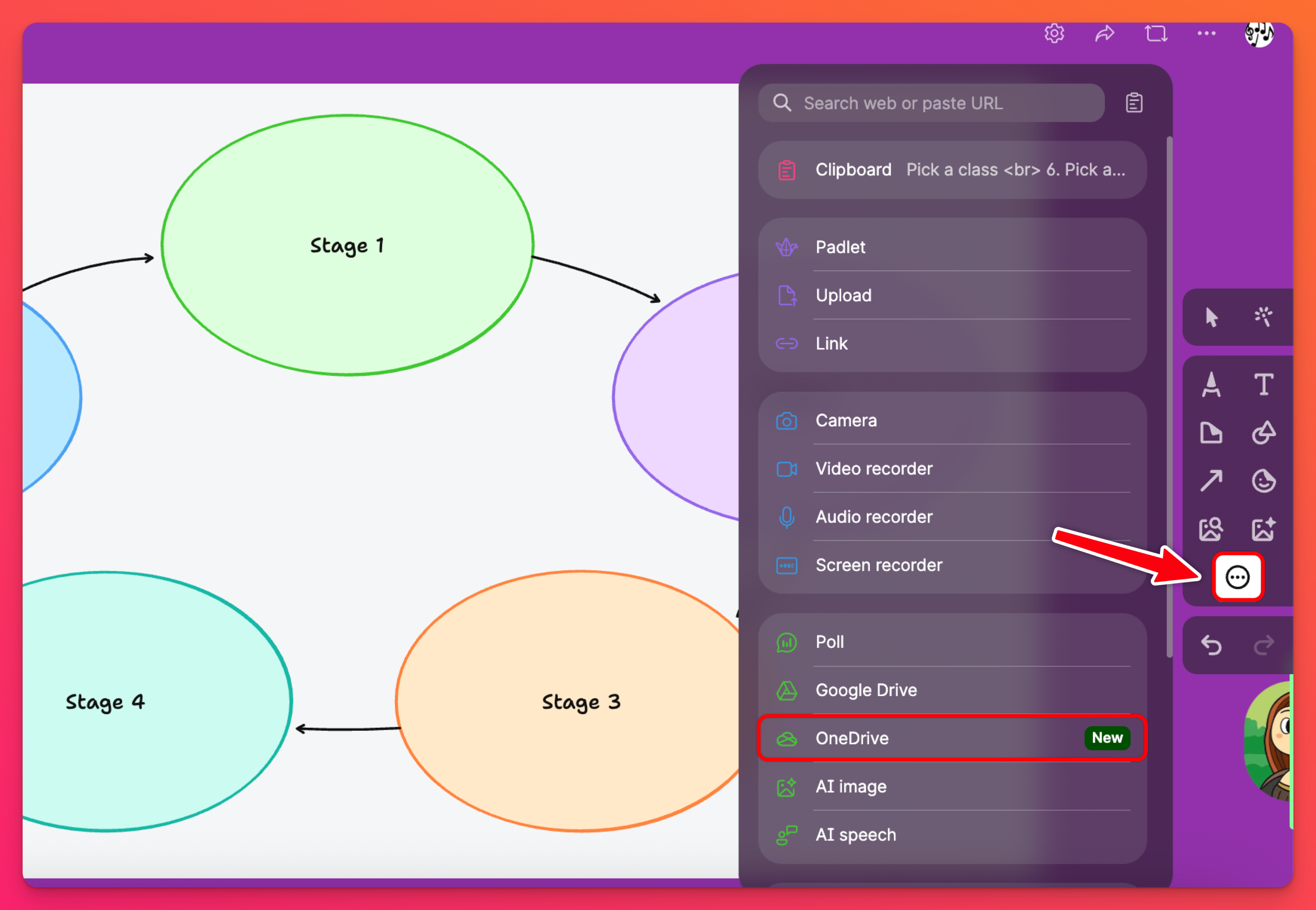
Εάν δεν έχετε ακόμη ενσωματώσει το λογαριασμό σας OneDrive με το Padlet, θα σας ζητηθεί να το κάνετε τώρα.
- Επιλέξτε το αρχείο που θέλετε να μεταφορτώσετε και κάντε κλικ στο κουμπί Select
- Για να ανοίξετε το συνημμένο αρχείο OneDrive μετά την ανάρτησή του, κάντε κλικ στην ανάρτηση στην επάνω δεξιά γωνία
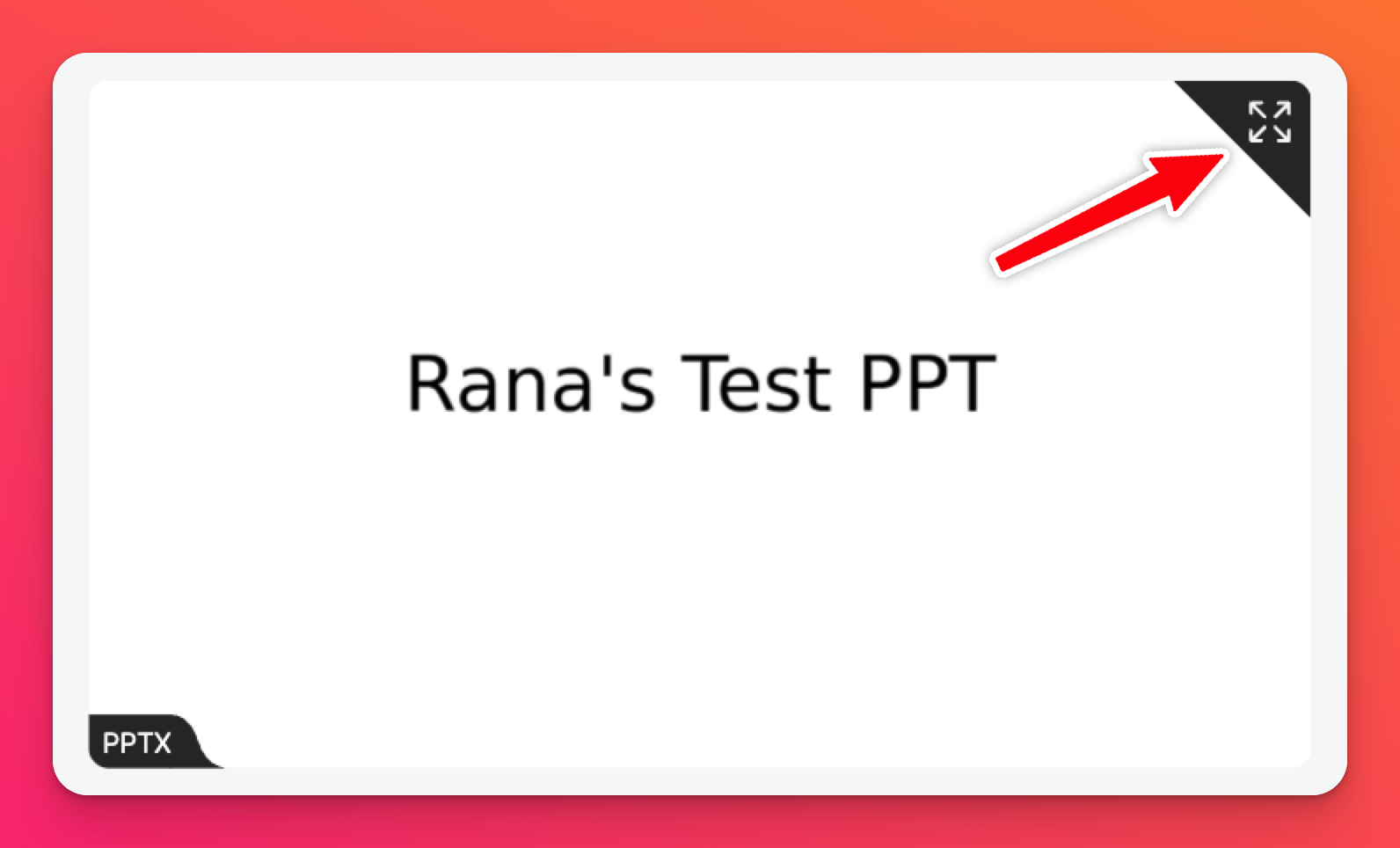
Συχνές ερωτήσεις
Πώς μπορώ να αποσυνδέσω την ενσωμάτωση του Microsoft OneDrive;
Ακολουθήστε τα βήματα για να φτάσετε στη σελίδα Ενσωματώσεις του λογαριασμού σας και επιλέξτε Αποσύνδεση.
Το Padlet θα παρακολουθεί ή θα καταγράφει τα περιεχόμενα του δίσκου μου;
Όχι. Θα έχουμε πρόσβαση στο λογαριασμό σας Microsoft OneDrive μόνο για να φτάσουμε στα επιλεγμένα συνημμένα αρχεία σας.
Μπορώ να επισυνάψω ένα αρχείο OneDrive ως σχόλιο;
Ναι! Οι χρήστες μπορούν να επισυνάψουν ένα αρχείο εικόνας/βίντεο από το OneDrive ως σχόλιο.
Σημείωση: Διατίθεται μόνο για λογαριασμούς Team Gold, Classroom και Padlet for Schools.
Σημείωση: Διατίθεται μόνο για λογαριασμούς Team Gold, Classroom και Padlet for Schools.

